Netflix 자막을 끄는 방법
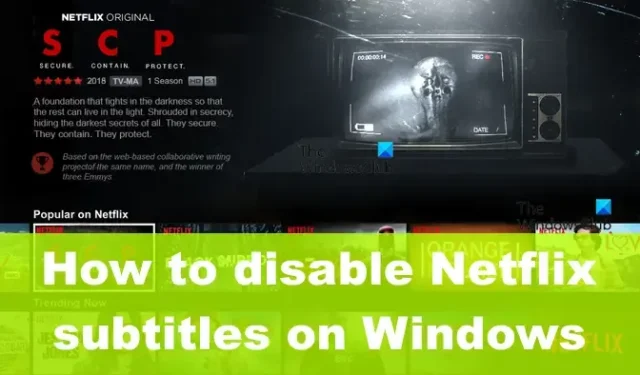
특히 콘텐츠가 다른 언어로 더빙되었거나 시끄러운 환경에 거주하는 경우 자막을 켜고 Netflix 에서 프로그램을 시청하는 것이 좋습니다. 그러나 자막이 필요하지 않다는 것을 알게 된 경우 가장 좋은 방법은 자막을 끄는 것입니다.
문제는 Windows PC와 웹에서 이 작업을 어떻게 수행할 수 있는가 하는 것입니다. 음, 이 옵션은 모든 플랫폼의 모든 장치에서 사용할 수 있으며 Netflix를 사용하면 작업을 매우 쉽게 수행할 수 있습니다.
Netflix 자막을 끄는 방법
Windows 앱과 웹에서 Netflix 자막을 제거하려면 Windows의 캡션 섹션으로 이동하고 웹을 통해 대화 아이콘으로 이동한 다음 끄기 버튼을 선택하여 작업을 완료해야 합니다. 자세한 설명은 아래 단계를 따르십시오.
1] PC에서 넷플릭스 자막 없애는 방법
Windows 컴퓨터에서 Netflix 자막을 삭제하는 경우 작업이 생각보다 쉽습니다. 자막을 제거하려면 어떻게 해야 하는지 설명하겠습니다.
- 먼저 Windows 11 컴퓨터를 통해 Netflix 앱을 열어야 합니다.
- 자막을 제거하려는 영화 또는 프로그램을 선택합니다.
- 미디어 재생이 시작되면 앱의 오른쪽 상단에 있는 캡션 아이콘을 클릭합니다.
- 그런 다음 자막 섹션에서 끄기를 선택하십시오 .
비디오를 다시 재생하여 자막이 여전히 보이는지 확인하십시오. 주의 깊게 단계를 수행했다면 아무 것도 표시되지 않습니다.
2] 웹에서 Netflix 자막을 제거하는 방법
웹 브라우저를 통해 Netflix를 사용하는 것을 선호하는 유형의 사람이라면 웹 브라우저 내에서 자막을 비활성화할 수 있으므로 운이 좋을 것입니다.
- 이렇게 하려면 선호하는 웹 브라우저를 통해 공식 Netflix.com 웹사이트를 방문해야 합니다.
- 보고 싶은 프로그램이나 영화를 엽니다.
- 자막 섹션을 통해 끄기 옵션을 클릭합니다 .
이렇게 하면 자막을 다시 활성화하고 싶을 때까지 자막이 꺼집니다.
3] Xbox에서 Netflix 자막을 끄는 방법
모르는 사람들을 위해 Xbox 비디오 게임 콘솔에서 Netflix를 시청할 수 있습니다. 그리고 다른 플랫폼과 마찬가지로 여기도 자막 기능이 지원됩니다.
- Xbox 비디오 게임 콘솔에서 Netflix 앱을 엽니다.
- TV 프로그램이나 영화를 즉시 재생합니다.
- Xbox 컨트롤러에서 아래쪽 버튼을 누릅니다.
- 오디오 및 자막 섹션 으로 이동합니다 .
- 자막 옵션을 끄기 로 변경합니다 .
Netflix가 자막으로 기본 설정되어 있는 이유는 무엇인가요?
캡션을 비활성화한 후에도 캡션이 계속 켜져 있으면 Netflix에 문제가 없는 것일 수 있습니다. 오히려 캡션은 장치 설정의 어딘가에서 여전히 켜져 있습니다. 따라서 메뉴에서 해당 항목을 찾아 비활성화해야 합니다.
Netflix에서 자막 설정을 변경할 수 있습니까?
웹 브라우저에서 Netflix 계정에 로그인한 후 계정 설정으로 이동합니다. “프로필 및 자녀 보호” 영역에서 프로필을 선택합니다. 그런 다음 “자막 모양”까지 아래로 스크롤하고 “변경”을 클릭하여 색상, 글꼴, 텍스트 크기 및 자막을 컬러 상자에 표시할지 여부를 변경합니다.


답글 남기기